【導讀】S7-200 SMART CPU 支持商用MicroSD卡(支持容量為4G、8G、16G),可用于程序傳輸、CPU固件更新、恢復 CPU 出廠設置。
打開CPU本體數字量輸出點上方的端子蓋,可以看到右側有一卡槽,將MicroSD卡缺口向里插入。
【一】/ 使用MicroSD卡傳送程序制作程序傳輸卡:
步驟一:
用戶在 CPU 上電且停止狀態下插入存儲卡。
注意:用戶也可以在CPU斷電狀態下插入一張空的存儲卡然后再將 CPU 上電,但是需要注意的是存儲卡必須確實是空的而不是舊的固件更新卡或者是程序傳輸卡。否則可能會更改 CPU 固件或者是內部存儲的項目。
步驟二:
下載源程序到CPU(如果CPU中已經存在源程序則不需此步)。
步驟三:
在 Micro/WIN SMART 中,點擊“PLC”->“編程存儲卡” ,打開“編程存儲卡”對話框,選擇需要被拷貝到存儲卡上的塊,點擊“編程”按鈕,如圖2所示。
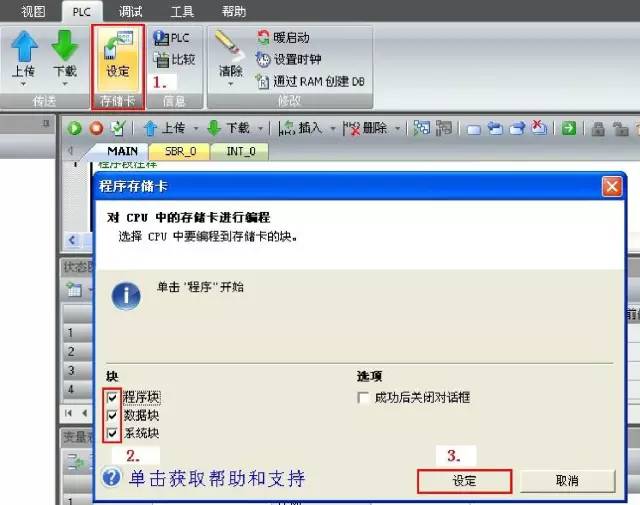
圖 2.:編程存儲卡
步驟四:
當 Micro/WIN SMART 顯示編程操作成功執行時(“編程存儲卡”對話框顯示編程成功,點擊“關閉”)如圖3所示,從CPU上取下存儲卡。
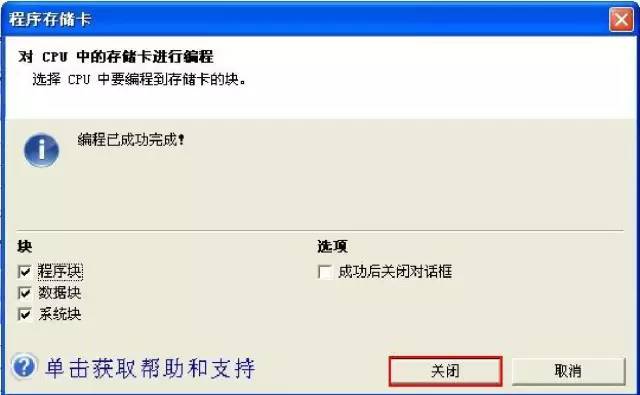
圖 3.:編程存儲卡成功
注意:在 Micro/WIN SMART 中進行“編程存儲卡”操作時,是將CPU中存儲的程序拷貝至存儲卡,而非軟件中打開的程序。所以必須先將程序下載到CPU中,才能執行“編程存儲卡”操作。
【二】/使用已制作好的程序傳輸卡拷貝項目到另一個CPU
步驟一:
在 CPU 斷電狀態下插入存儲卡。
步驟二:
給 CPU 上電,CPU 會自動識別存儲卡為程序傳輸卡并且自動將其中的內容復制到 CPU 內部存儲器,傳輸過程中RUN 指示燈和 STOP指示燈以 2 HZ 的頻率交替點亮。
步驟三:
當 CPU 只有 STOP 燈開始閃爍,表示“程序傳送”操作成功,則從 CPU 上取下存儲卡。
【三】/使用MicroSD卡更新固件
步驟一:
用普通讀卡器將固件文件拷貝到一個空的MicroSD 卡中。固件文件包括:工作文件 “S7_JOB.S7S” 和文件夾“FWUPDATE.S7S”(內含固件,命名方式:CPU訂貨號+固件版本號,擴展名為.upd)。
使用記事本打開文件 “S7_JOB.S7S”,應只包含字符串“FWUPDATE”。
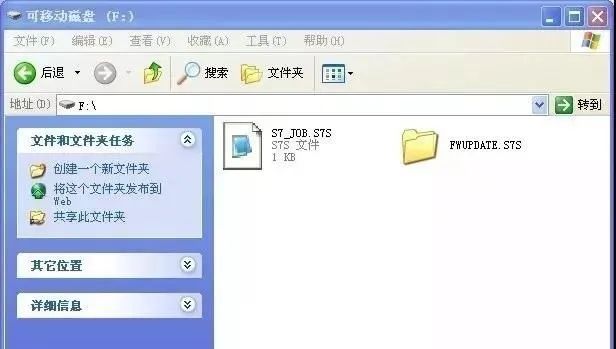
圖 4:固件文件夾
步驟二:
在 CPU 斷電狀態下將包含固件文件的存儲卡插入 CPU 。
步驟三:
給 CPU 上電,CPU 會自動識別存儲卡為固件更新卡并且自動更新 CPU 固件。更新過程中RUN 指示燈和 STOP 指示燈以 2 HZ 的頻率交替點亮。
步驟四:
當 CPU 只有 STOP 燈開始閃爍,表示“固件更新”操作成功,從 CPU 上取下存儲卡。
步驟五:
給 CPU 重新上電,在 Micro/WIN SMART 中查看CPU固件版本,如圖5所示。
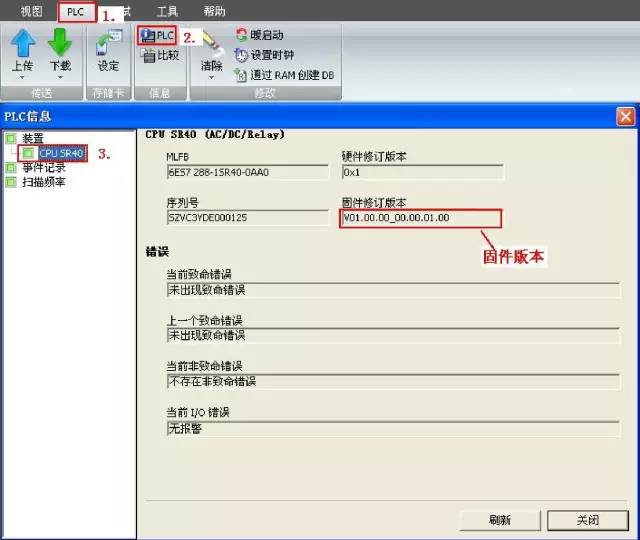
圖 5:查看CPU固件版本
【四】/使用 MicroSD卡恢復CPU出廠設置
步驟一:
用普通讀卡器將恢復出廠設置文件拷貝到一個空的 MicroSD 卡中。恢復出廠設置文件為文本文件 “S7_JOB.S7S” 。使用記事本打開文本文件 “S7_JOB.S7S”,應包含字符串“RESET_TO_FACTORY”。
步驟二:
在 CPU 斷電狀態下插入 MicroSD 卡,給 CPU 上電,CPU 會自動識別存儲卡為恢復出廠設置卡并且自動恢復 CPU 出廠設置。恢復出廠設置過程中,RUN 指示燈和 STOP 指示燈以 2 HZ 的頻率交替點亮。
步驟三:
當 CPU 只有 STOP 燈開始閃爍,表示“恢復出廠設置”操作成功,從 CPU 上取下存儲卡。
步驟四:
“恢復出廠設置”操作包括以下幾項操作:將 CPU IP 地址恢復為出廠默認設置,清空 CPU 程序塊、數據庫和系統塊。
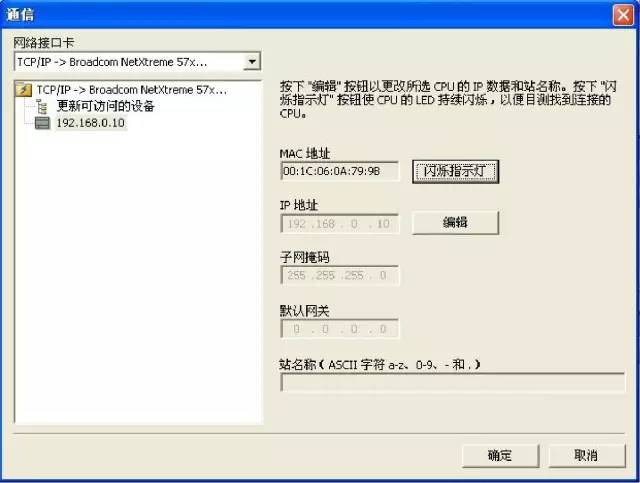
圖 6:恢復出廠設置操作后 CPU 的 IP 地址
注意:恢復出廠設置不會更改CPU的固件版本,CPU 固件版本將保持為恢復出廠設置操作之前的固件版本。
【五】/常問問題
1、如何將固件更新卡轉換為程序傳輸卡?
在CPU上電且停止狀態下插入固件更新卡,按照制作程序傳輸卡的步驟進行操作,即可得到一張程序傳輸卡,但需注意的是原卡中的固件更新文件會被刪除。
2、如何將程序傳輸卡轉換為固件更新卡?
使用讀卡器將固件更新文件拷貝至程序傳輸卡,刪除原卡中的程序傳輸文件夾 “SIMATIC.S7S” ,并將工作文件“S7_JOB.S7S”中的字符串更換為“FWUPDATE” 。
注意:建議用戶不要在同一張存儲卡上同時存儲程序傳輸文件和固件更新文件。
3、在固件更新期間 CPU 本體上的 LED 指示燈如何顯示?如果用戶在固件更新期間取出存儲卡,LED 指示燈如何顯示?
CPU 本體上的 LED 燈在使用存儲卡時的顯示狀態及原因:
狀態一:如果用戶在 CPU 運行狀態下插入存儲卡,CPU 會轉入停止狀態。無論存儲卡中存儲了什么這種行為都會發生。
狀態二:STOP 燈以 2 HZ 的頻率閃爍
a. CPU 上電后,通過存儲卡的“固件更新”操作被成功執行,并且 CPU 此刻需要重新上電或者重啟;
b. CPU 上電后,通過存儲卡的“程序傳輸”操作被成功執行;
c. CPU 上電后,通過存儲卡的“恢復出廠設置”操作被成功執行;
d. CPU 上電后,檢測到空存儲卡或者是未知卡件,無任何操作被執行;
e. 在上電狀態下插入一張存儲卡。
狀態三:STOP 燈和 ERROR 燈同時以 2 HZ 頻率閃爍
a. CPU 上電后,試圖通過存儲卡進行“固件更新”操作并且沒有成功;
b. CPU 上電后,試圖通過存儲卡進行“程序傳輸”操作并且沒有成功;
c. CPU 上電后,試圖通過存儲卡進行“恢復出廠設置”操作并且沒有成功;
d. 當“固件更新”操作和“程序傳輸”操作正在進行中,用戶取出存儲卡。
注意:對于產生“狀態二”的情況 b, c, d,e 以及產生“狀態三”的情況 b, c ,當取出存儲卡時 LED 燈的閃爍狀況會停止;對于產生“狀態二”的情況 a 和產生“狀態三”的情況 a,只有當 CPU 重新上電或者重啟時 LED 燈才會停止閃爍。
狀態四:繁忙 LED 模式(RUN 指示燈和 STOP 指示燈以 2 HZ 的頻率交替點亮)
“固件更新”操作和“程序傳輸”操作正在進行中,當該操作停止時, LED 燈顯示狀態轉為“狀態二”或者“狀態三”。
4、如果存儲卡中同時包含程序文件和固件更新文件,哪種更新操作會被優先執行?是否有預定義的優先級?是否可以在一張固件更新存儲卡上進行程序傳輸卡的制作?
存儲卡上的固件更新文件位于一個名為 “FWUPDATE.S7S” 的文件夾中,程序傳輸文件位于一個名為 “SIMATIC.S7S” 的文件夾中。
所以理論上這兩個文件夾可以同時存儲在存儲卡上。
然而,存儲卡內只有一個命名為 “S7_JOB.S7S” 工作文件,這個文件決定了CPU 將存儲卡視為固件更新卡還是程序傳輸卡。如果工作文件包含字符串 “FWUPDATE”,那么這張存儲卡便是固件更新卡。若工作文件包含字符串 “TO_ILM”,那么這張存儲卡便是程序傳輸卡。
此外,如果 CPU 被指示創建程序傳輸卡,固件實際上會在復制項目文件到存儲卡上之前先刪除存儲卡上的以下內容:
——工作文件;
——“FWUPDATE.S7S” 文件夾和其中的所有內容;
——“S7_JOB.S7S” 文件夾和其中所有的內容。
如果一張程序傳輸卡中留有固件更新文件是存在潛在風險的。用戶可能會在一張程序傳輸卡上拷貝固件更新文件,如果工作文件包含字符串 “FWUPDATE” ,則CPU會將存儲卡視為固件更新卡。
 電子發燒友App
電子發燒友App









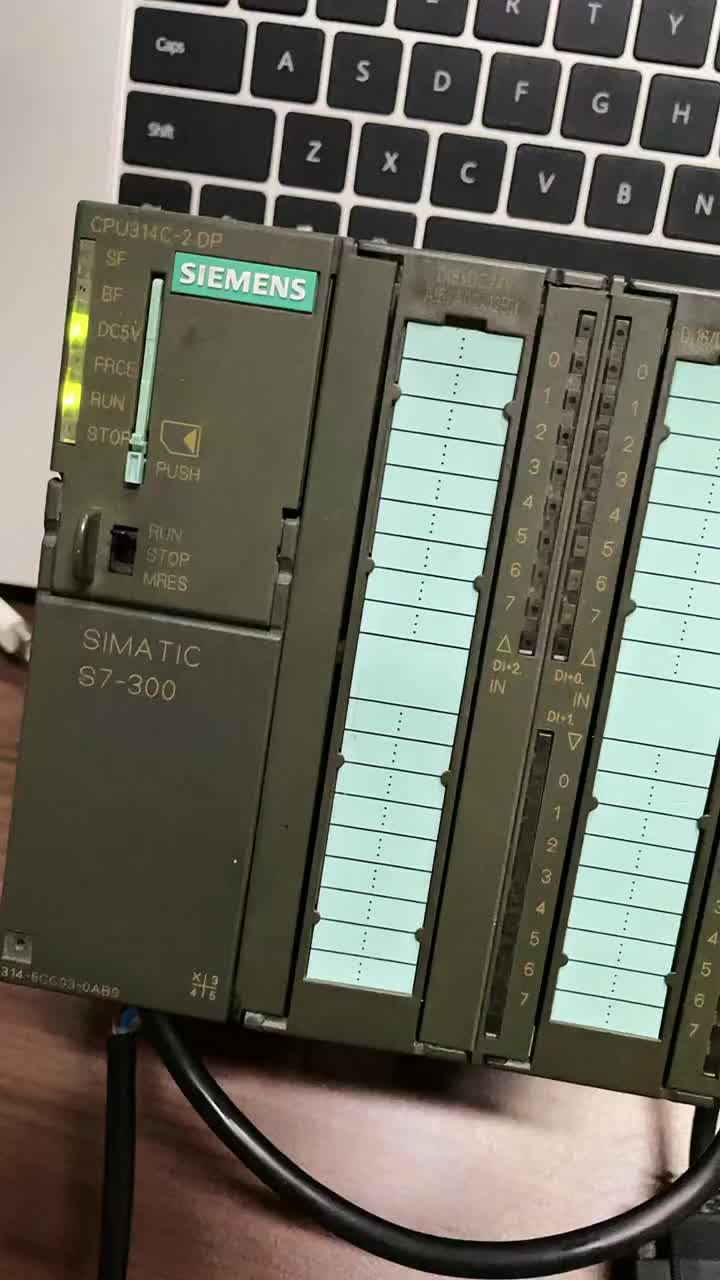
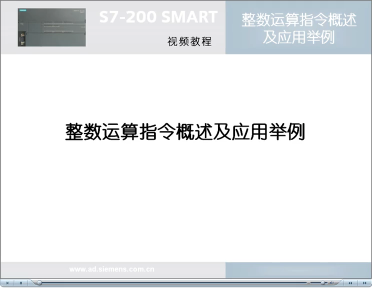
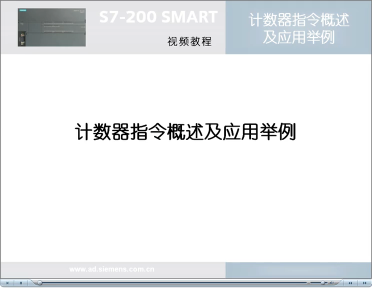

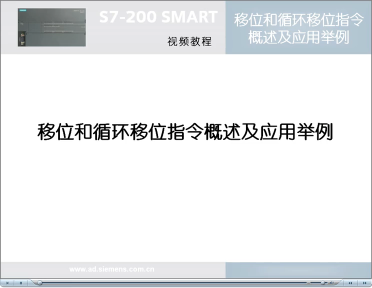
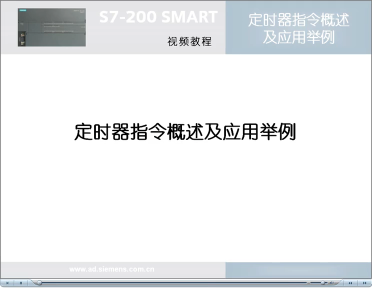
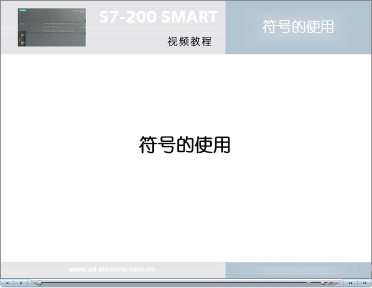
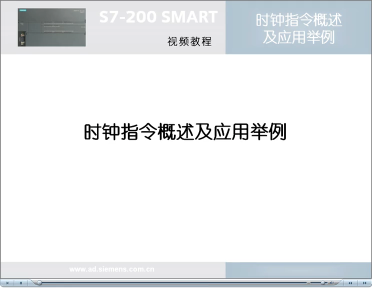
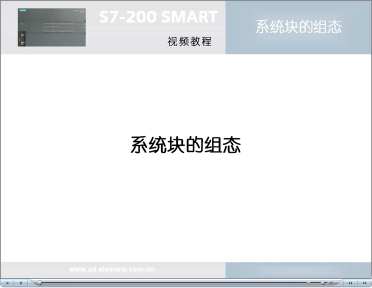
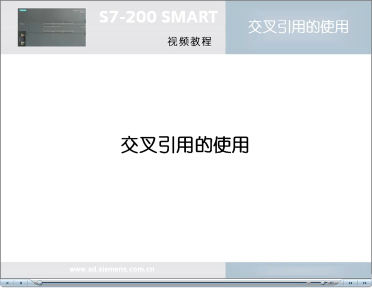
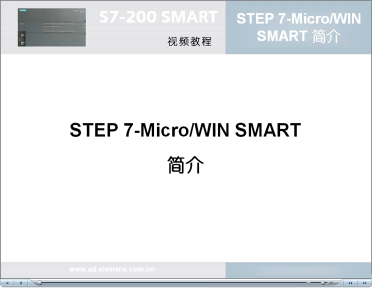

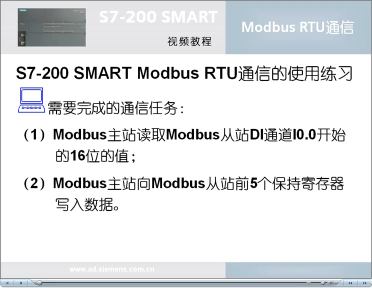
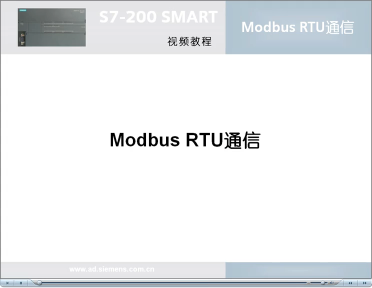

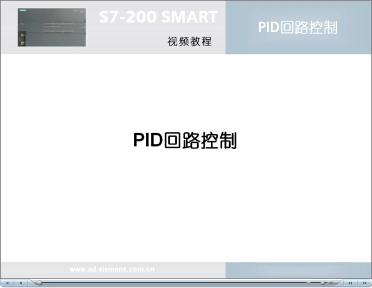
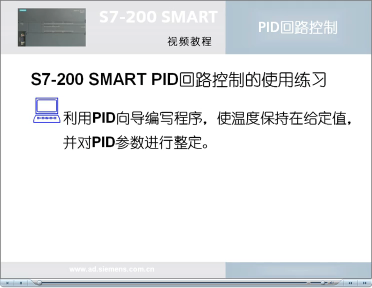
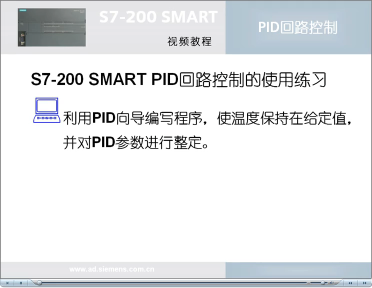
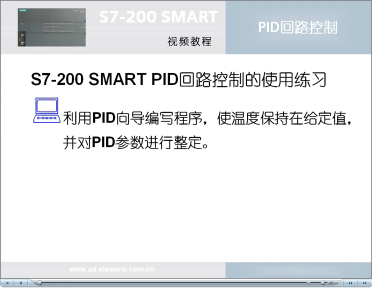
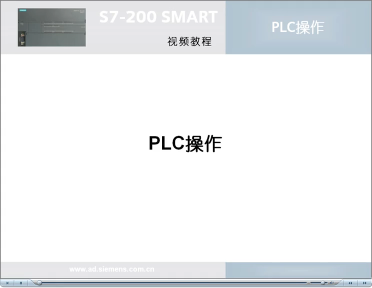
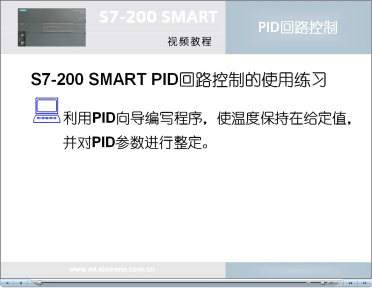
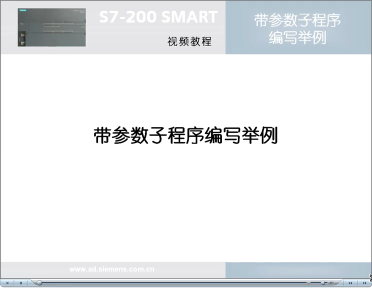
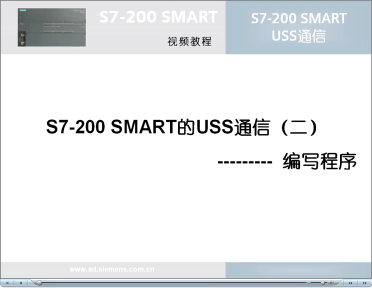
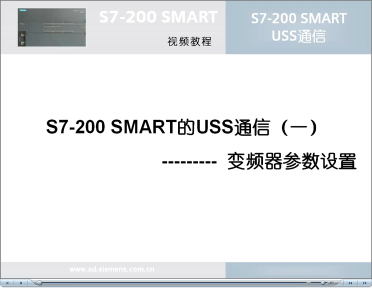
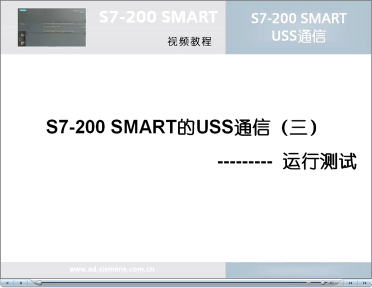
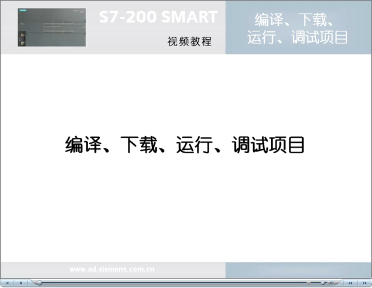
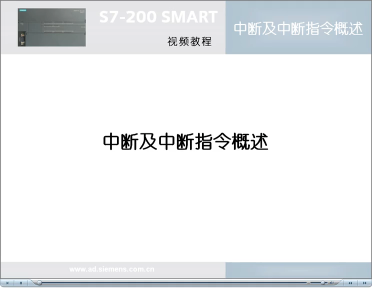
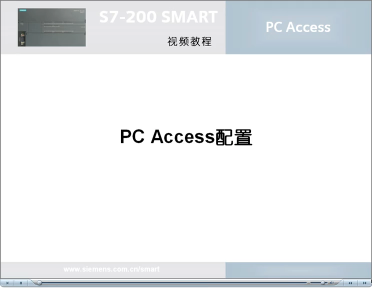
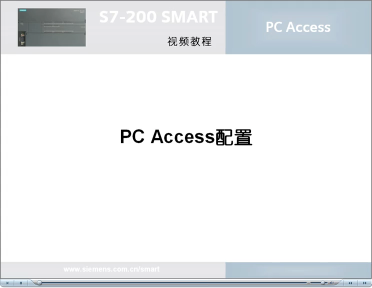

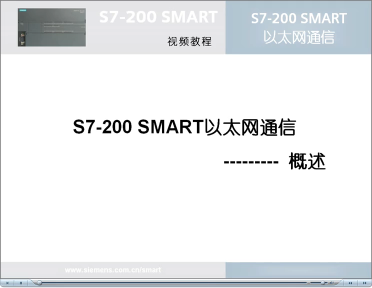
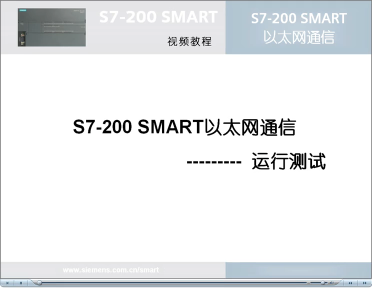

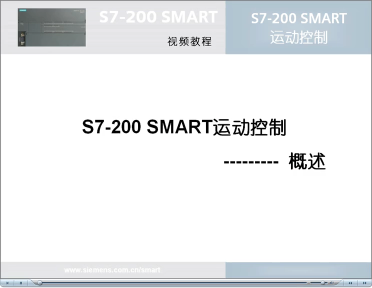
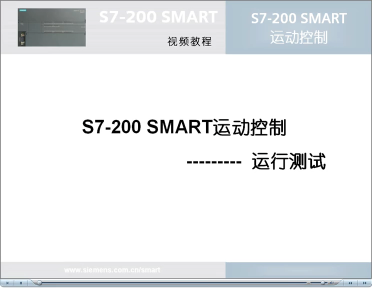
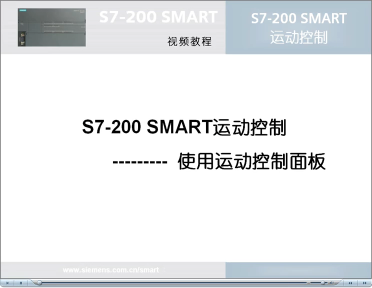
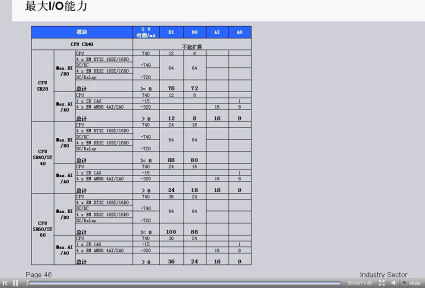
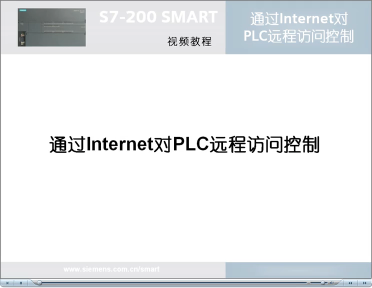
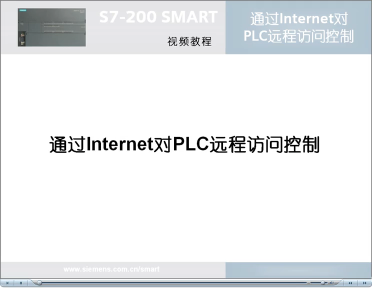
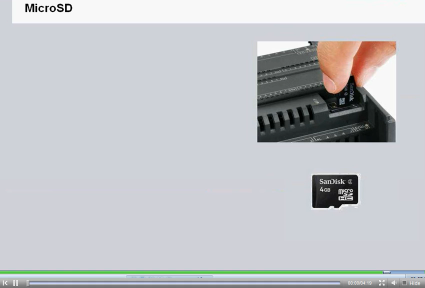
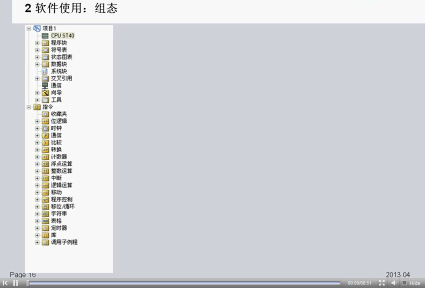
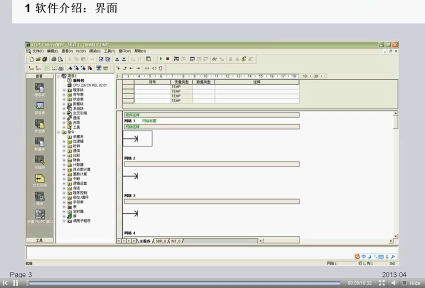
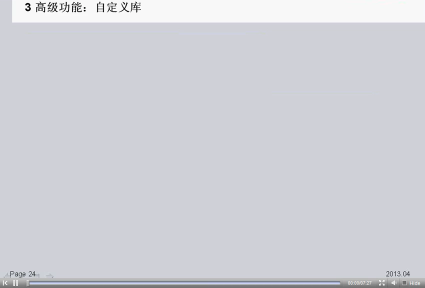
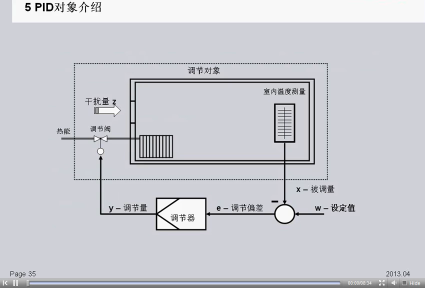
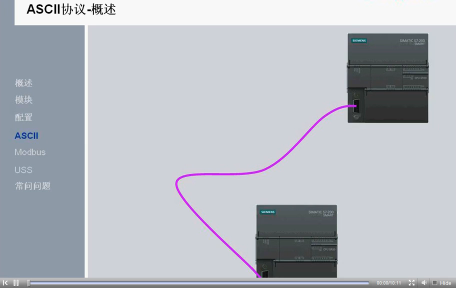

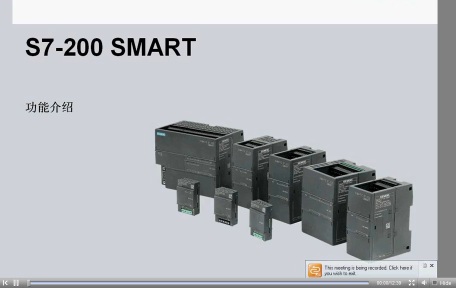
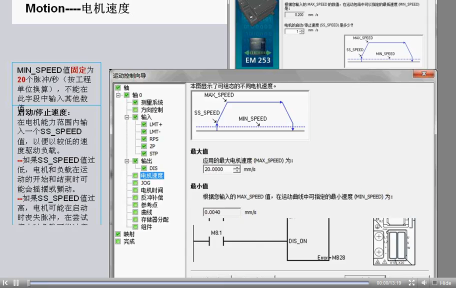

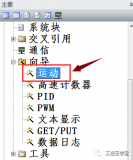
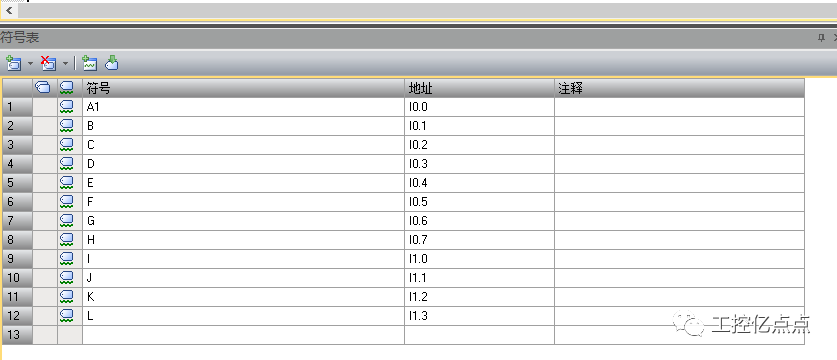



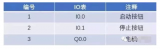
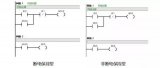
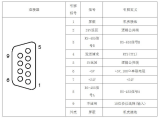










評論